Navrhnite si topológiu

Teraz na servery zvoľte Services a nájdite DHCP
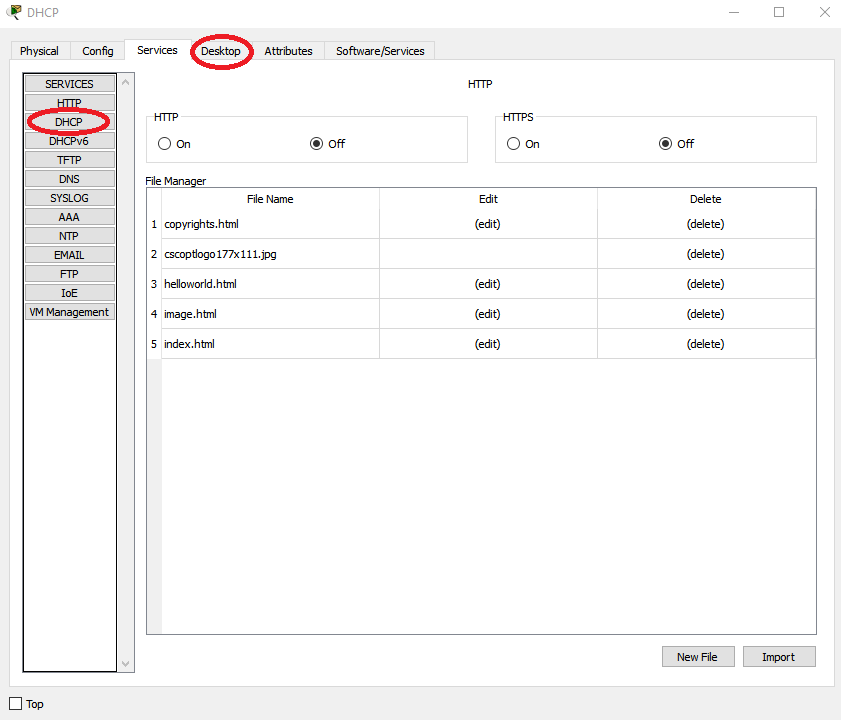
- Ako prvé musíte DHCP zapnúť

- Pool Name: IBASTERISK
- Default Gateway 192.168.1.1
- DNS Server 192.168.1.2
- Start IP: 192.168.1.0
- Subnet Mask: 255.255.255.0

A v poslednom kroku Save
Teraz treba ísť na Desktop na servery a treba tam vypísať údaje podľa vzoru

Kvoli nejakej záhadnej chybe v Cisco packet Tracer treba do do už vopred nastaveneho DHCP poll (serverPool) napísať tie isté hodnoty, aby nám pocítače v sieti zobrali:
- IP adresu
- Subnet Mask
- DEfault Gateway
- DNS server
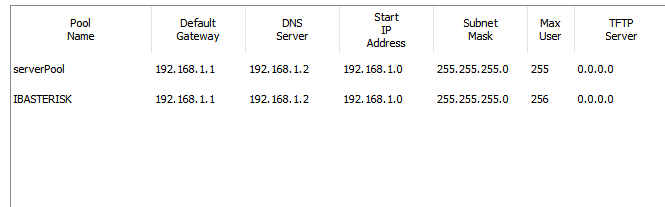
A teraz, keď na počítačoch zvolíte DHCP, tak sa všetko krásne pridelí
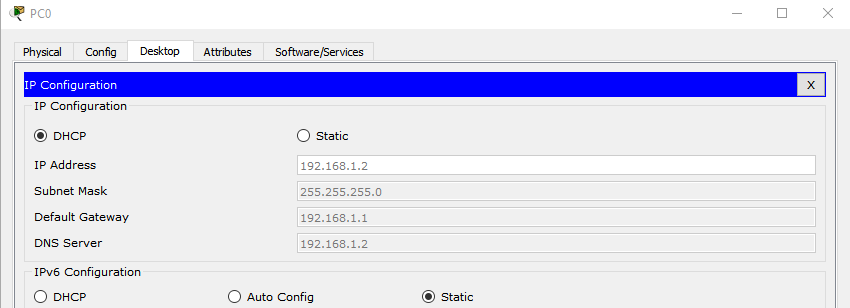
Hotový projekt vytvorený v Cisco Packet Tracer si viete stiahnuť tu
Cisco Packet Tracer 7.2.1 na Windows si viete stiahnuť tu
Cisco Packet Tracer 7.2.1 na Linux Desktop si viete stiahnuť tu
Keď si program stiahnete, tak jediné, čo musíte urobiť je si spraviť registráciu na tu
Po registrácií môžete program používať. Program je bezplatný. Tento môj projekt bol robený v staršej verzií, ale ide otvoriť aj v tomto novšom programe.
